Contente
Fundamentos
Introdução
4Easysoft iOS Data Backup and Restore irá ajudá-lo a fazer backup de dados de seus dispositivos iOS e restaurar dados de seu computador facilmente. Ele suporta todos os tipos de dados do iOS, incluindo arquivos de mídia, mensagens, caches de aplicativos e muito mais. Com seu modo criptografado, você pode até fazer backup com segurança de seus dados privados com a senha.
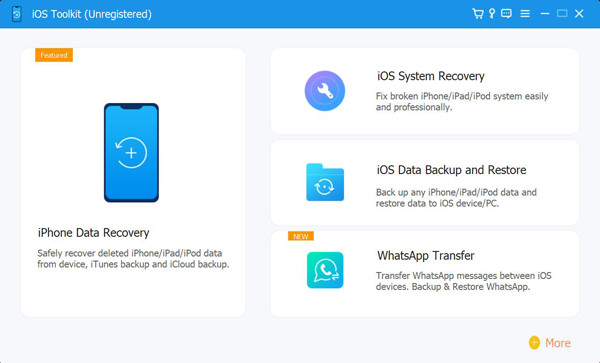
Registro
A avaliação gratuita do 4Easysoft iOS Data Backup and Restore suporta apenas alguns dados. Assim, você pode adquirir a licença para obter todos os recursos e fazer backup/restauração de todos os seus dados do iOS rapidamente em poucos minutos.
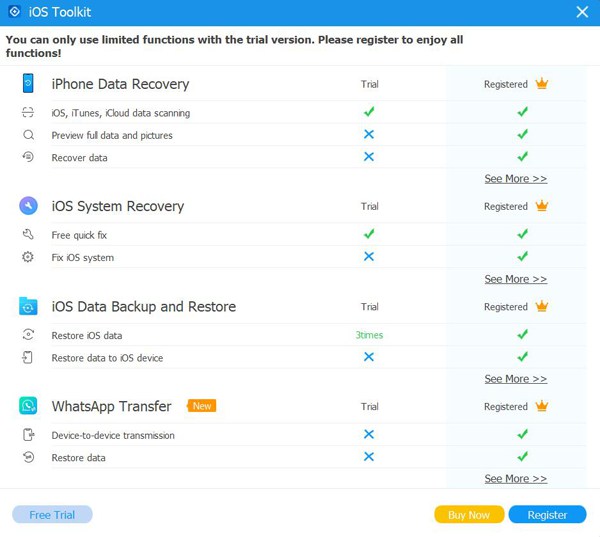
Depois de adquirir a versão completa, você pode ler as etapas abaixo para registrar sua conta paga. Clique no Registre este ícone de produto na interface principal e escolha o Registro botão. Em seguida, você deve inserir seu endereço de e-mail e o código de registro que recebeu de nós. Por fim, clique no OK botão para ativar a versão completa.

Preferência
Clique no Configurações menu e escolha o Preferências botão para alterar todas as configurações como desejar. Abaixo das configurações do caminho de armazenamento, você também pode alterar as configurações de atualização. Marque a Verifique as atualizações automaticamente opção para garantir que você possa acessar novos recursos a tempo. Você também pode ativar a atualização automática ao sair do programa.
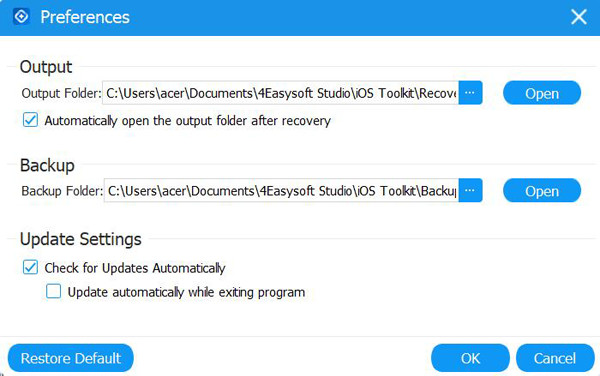
Backup de dados do iOS
Aqui você pode aprender como fazer backup dos dados do seu iPhone/iPad para Windows/Mac e liberar espaço em seus telefones. Siga os passos abaixo:
Passo 1Inicie o 4Easysoft iPhone Data Recovery e clique no botão Backup de dados do iOS botão na interface principal. Então, você precisa conectar seu dispositivo iOS ao computador via USB. Em seguida, clique no Backup de dados do iOS botão.

Passo 2Então, você pode escolher o Backup padrão ou Backup criptografado. Se você tiver alguma informação de privacidade protegida por senha, será necessário selecionar o modo Criptografado. Depois disso, clique no Começar botão para continuar.

etapa 3Escolha os dados desejados em Mídia, Mensagens, Contatos e Memorandos de acordo com sua necessidade. Por fim, clique no Próximo botão para fazer backup desses dados rapidamente.

Restaurar dados do iOS
Se você mudou para um novo iPhone/iPad, também pode usar esta ferramenta para restaurar os dados facilmente. Aqui estão as etapas detalhadas para você:
Passo 1Escolha o Restauração de dados do iOS botão e conecte seu dispositivo iOS ao computador. Aqui você pode visualizar todos os históricos de backup com as informações do dispositivo, tamanho do backup e hora.

Passo 2Escolha o desejado e clique no Veja Agora botão para navegar detalhadamente por todos os dados de backup. Em seguida, selecione os dados que deseja restaurar. Você deve observar que atualmente apenas Contatos e Notas podem ser restaurados no dispositivo e outros dados serão salvos em seu computador.

 Para Windows
Para Windows Para Mac
Para Mac Soluções on-line gratuitas
Soluções on-line gratuitas
